标签:有关 vim 显示 鼠标右键 移动 config http 问题 启动
转:https://vimjc.com/vimrc-config.html
Vim编辑器相关的所有功能开关都可以通过.vimrc文件进行设置。
.vimrc配置文件分系统配置和用户配置两种。
系统vimrc配置文件存放在Vim的安装目录,默认路径为/usr/share/vim/.vimrc。可以使用命令echo $VIM来确定Vim的安装目录。
用户vimrc文件,存放在用户主目录下~/.vimrc。可以使用命令echo $HOME确定用户主目录。
注意:用户配置文件优先于系统配置文件,Vim启动时会优先读取当前用户根目录下的.vimrc文件。所以与个人用户相关的个性化配置一般都放在~/.vimrc中。
默认情况下,Vim编辑器里既不显示行号,也没有语法高亮度、智能缩进。为了方便使用,基本的Vim配置选项一般都会包括:
'设置编码'
set fileencodings=utf-8,ucs-bom,gb18030,gbk,gb2312,cp936
set termencoding=utf-8
set encoding=utf-8与Vim编码有关的变量包括:encoding、fileencoding、termencoding。
encoding选项用于缓存的文本、寄存器、Vim 脚本文件等;fileencoding选项是Vim写入文件时采用的编码类型;termencoding选项表示输出到终端时采用的编码类型。
'显示行号'
set nu
set numbernu是number的缩写,所以上面两个配置命令是完全等效的。
set cursorline
set cul 'cursorline的缩写形式'set cursorcolumn
set cuc 'cursorcolumn的缩写形式'set mouse=a
set selection=exclusive
set selectmode=mouse,keyVim编辑器里默认是不启用鼠标的,也就是说不管你鼠标点击哪个位置,光标都不会移动。通过以上设置就可以启动鼠标,不过对于高级玩家来说,用Vim就是为了解放双方不用鼠标,所以这个设置可以根据个人爱好选择。
set showmatch'设置Tab长度为4空格'
set tabstop=4
'设置自动缩进长度为4空格'
set shiftwidth=4
'继承前一行的缩进方式,适用于多行注释'
set autoindentset paste在Vim中通过鼠标右键粘贴时会在行首多出许多缩进和空格,通过set paste可以在插入模式下粘贴内容时不会有任何格式变形、胡乱缩进等问题。
set listchars=tab:>-,trail:-Vim编辑器中默认不显示文件中的tab和空格符,通过上面的配置可以获得以下的显示效果,方便定位输入错误。

'总是显示状态栏'
set laststatus=2
'显示光标当前位置'
set rulerfiletype plugin indent on要让.vimrc变更内容生效,一般的做法是先保存 .vimrc 再重启vim,增加如下设置,可以实现保存 .vimrc 时自动重启加载
'让vimrc配置变更立即生效'
autocmd BufWritePost $MYVIMRC source $MYVIMRCVim入门级基本配置就先介绍到这里了,更多Vim个性配置可参考vim教程网上的其他博客。
附上我的一张Vim配置示意图
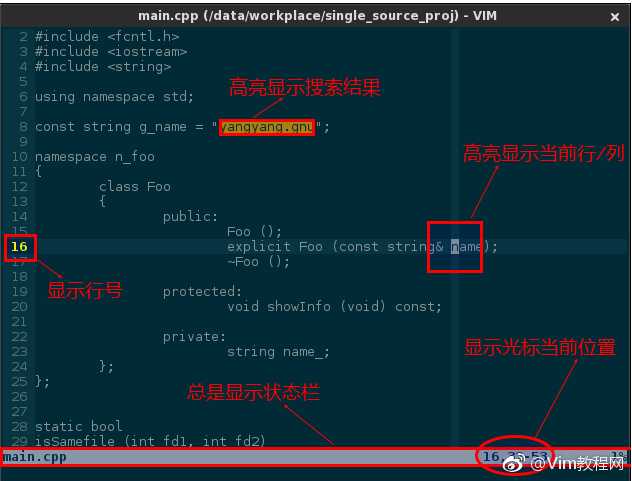
标签:有关 vim 显示 鼠标右键 移动 config http 问题 启动
原文地址:https://www.cnblogs.com/wbyixx/p/12072132.html